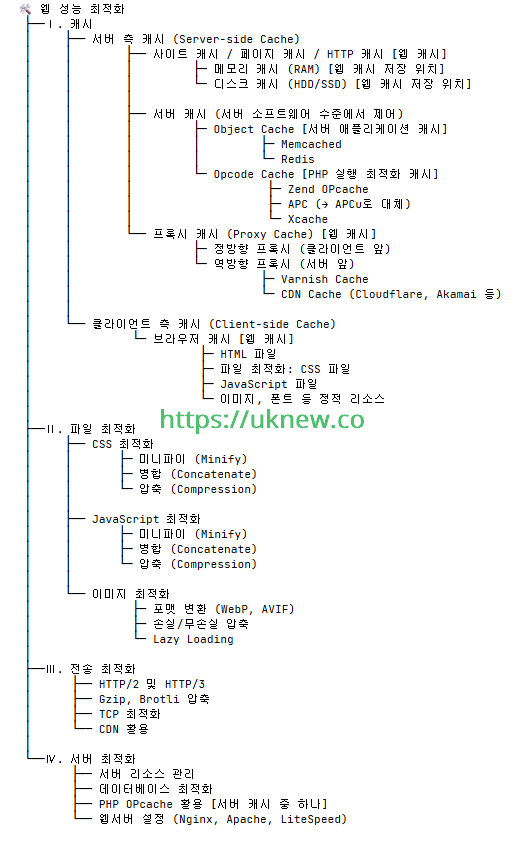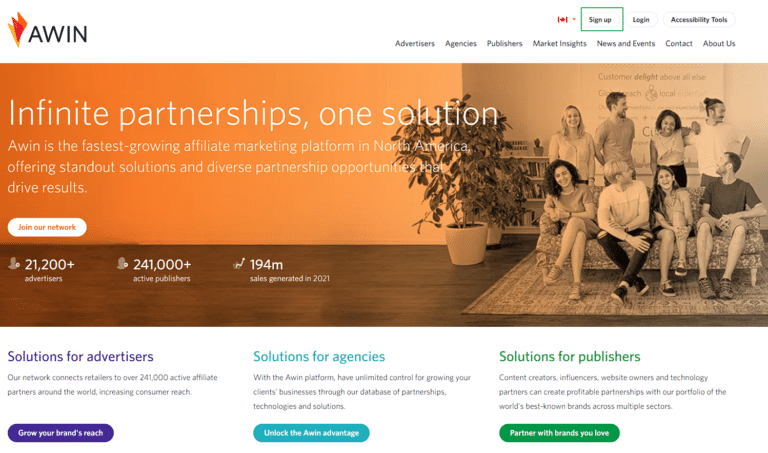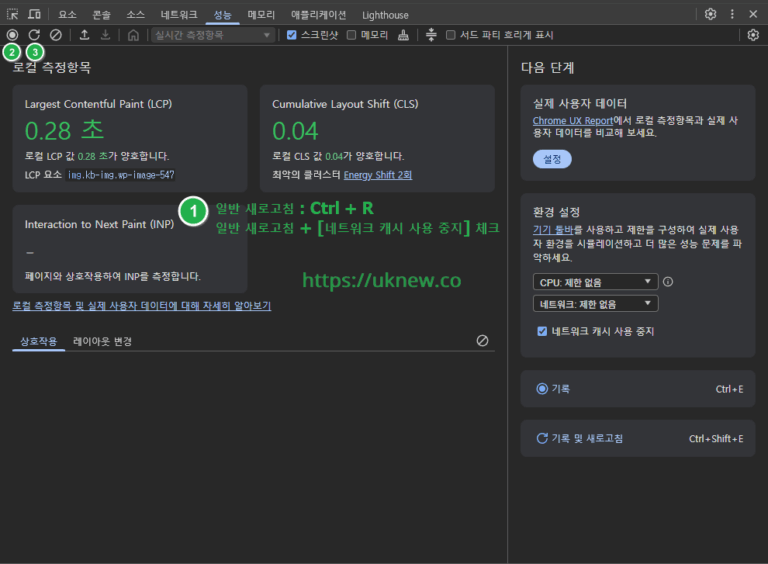워드프레스 플러그인 충돌: 빠른해결방법

워드프레스를 플러그인 충돌로 예상 될 경우 플러그인을 하나 씩 정지하면서 테스트를 해 봐야 합니다. 설치된 플러그인이 많을 경우 어떤 플러그인 충돌로 인한 오류인지 확인하는데 많은 시간이 소요됩니다. 이때 보다 편하게 테스트를 할 수 있는 플러그인을 소개하겠습니다.
‘Health Check & Troubleshooting‘이라는 플러그인입니다. 이 플러그인의 소개 페이지에서 평가가 아주 좋지는 않지만 간혹 플러그인 충돌로 의심되는 경우 이 플러그인을 가끔 사용하게 됩니다. 그래서 비활성화 상태에서 자동 업데이트만 적용해 놓은 상태입니다. 워드프레스 플러그인 추가에서 검색해서 설치할 수 있습니다.
플러그인을 활성화 하면 도구 탭의 사이트 상태 대신에 Site Health가 표시됩니다. 기존의 워드프레스 기본 기능인 사이트 상태에서 추가 기능이 생기는데 Info와 Troubleshooting, Tools 탭이 생깁니다.

1. 워드프레스 플러그인 충돌 테스트
워드프레스 플러그인 충돌 테스트를 기존과 같은 방법으로 하는 방법 외에 기본 문제해결 모드를 사용해서 테스트를 하는 방법이 있습니다.
문제 해결 모드(Troubleshooting) 사이트의 문제를 해결할 때 모든 플러그인을 비활성화하고 기본 테마로 전환하라는 메시지가 표시 될 수 있습니다. 당연히 사이트 방문자에게 영향을 미치고 기능을 잃을 수 있으므로 그렇게하고 싶지 않습니다. 문제 해결 모드를 활성화하면 모든 플러그인이 비활성 상태로 표시되고 사이트가 귀하만을위한 기본 테마로 전환됩니다. 다른 모든 사용자는 평소와 같이 사이트를 볼 수 있습니다. 관리자 표시 줄에 문제 해결 모드 메뉴가 추가되어 플러그인을 개별적으로 활성화하고 현재 테마로 다시 전환하고 문제 해결 모드를 비활성화 할 수 있습니다. Must Use 플러그인의 작동 방식으로 인해 이러한 플러그인은 문제 해결 세션에서 비활성화되지 않습니다.

아래는 기본적인 장점입니다.
1.1 웹사이트 유지
문제해결 모드를 사용하면 워드프레스 사이트에 접속하는 외부 접속자는 그대로 유지된 웹사이트로 접속 할 수 있습니다. 기존처럼 플러그인을 비활성화해서 워드프레스 사이트의 모양이나 기능을 사용 못해서 클라이언트가 이탈하는 것을 막을 수 있습니다.
1.2 기본 테마 필요
이 기능을 사용하려면 기존에 사용하는 테마 외에 Twenty Twenty와 같은 기본 테마를 설치해서 테스트 할 수 있으며, 원래 설치한 테마로도 테스트가 가능합니다. 테마와 플러그인 중 어느 쪽 문제인지 좀 더 편한 테스트가 가능합니다.
2. 추가 기능
다른 security 플러그인 등에서도 지원되는 기능이지만 리눅스 서버 관리를 직접 하지 않는 경우 ‘info’ 기능에서 서버의 상태와 php를 포함한 정보를 확인 할 수 있습니다.